Зайдіть в програму і створіть за допомогою інструменту Run не замкнута лінію. Виділіть її та зайдіть в меню Insert - Offset Object. Функція буде не активна. Тепер за допомогою інструменту Run створіть коло. Потім виділіть її та зайдіть в меню Insert - Offset Object. Зверніть увагу, функція стала активна.
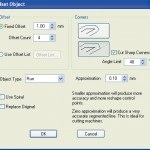
Колір оббежкі завжди збігається з кольором виділеного об'єкта, але згодом ви можете змінити колір використовуючи панель Color.
Створення окантовки (Offset Object): Вікно налаштувань
Fixed Offset - Визначає, на якій відстані від виділеного об'єкта (внутрішнього або зовнішнього його контуру) буде прокладена оббежка від зовнішнього.
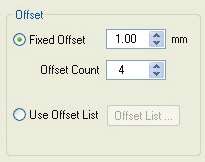
Допустимі як позитивні, так і негативні значення відступу. Позитивне значення вказане в графі Fixed Offset означає, на якій відстані оббежка буде прокладена за межами об'єкта щодо його контуру. При від'ємному значенні Fixed, оббежка буде прокладена всередині. На малюнку червоним кольором позначена оббежка з позитивним значенням в 1мм, біла зі значенням -1мм.
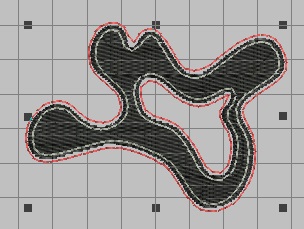
При створенні оббежкі навколо об'єкта з отвором всередині, програма автоматично створює дві оббежкі по контуру, зайву при бажанні можна видалити.
Offset Count - відповідає за кількість оббежек. Тут слід зазначити, що якщо значення Fixed Offset дорівнює нулю, то все оббежкі будуть розташовуватися один на одному, якщо ж значення Fixed Offset не дорівнює нулю, то кожна наступна оббежка буде розташовуватися на вказаній відстані від попередньої.
Use Offset List - дозволяє створювати оббежкі лежать на різній відстані один від одного.
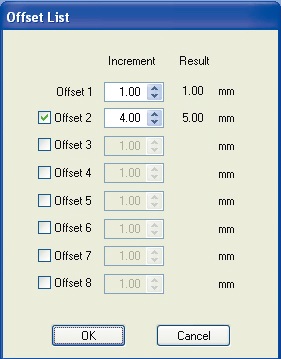
У вікні, ви зможете вказати, скільки у вас буде оббежек (Offset 1, 2, 3.). І на якій відстані, кожна наступна оббежка буде розташовуватися від попередньої (Increment).
У грфе Result вказано відстань майбутньої оббежкі від контуру. Як ви звернули увагу допустиме значення кількості оббежек дорівнює 8. При позитивному значенні Increment оббежкі будуть розташовуватися за межами об'єкта, при негативному всередині. Якщо всередині контуру не залишиться місця для нової оббежкі, програма не створить її.
Corners - Ваші об'єкти можуть мати гострі кути.
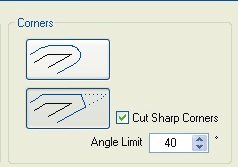
Цей параметр, в першу чергу, стосується оббежек, для яких значення Fixed Offset не дорівнює нулю. У цьому випадку, ви можете вибрати яким чином програма буде утворювати оббежку на кутовий частини вашого об'єкта. Верхній параметр утворює закруглений кут, нижній параметр створить гострий або тупий кут в залежності від кута основного виділеного об'єкта.
Object Type - тип оббежкі. Визначає, який інструмент програма буде використовувати для створення оббежкі, серед доступних: Run, Triple Run, Complex Fill і так далі.
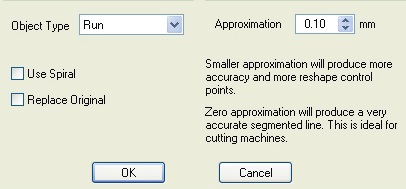
Aproxximation - це значення визначає, наскільки точно буде прокладена лінія навколо виділеного об'єкта.
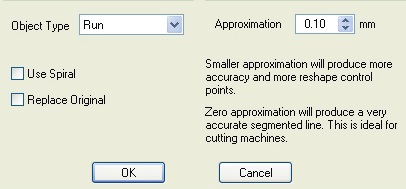
Особливо критично якщо об'єкт має безліч вигинів. Чим менше значення, тим точніше буде прокладена лінія. На малюнку нижче лівий об'єкт має значення Approximation рівне 3 мм, а правий 0.10мм. Як говоритися робіть висновки що вам потрібно. Approximation рівне нулю радять виставляти для сutting machine.
Обговорити статтю Перейти на форум